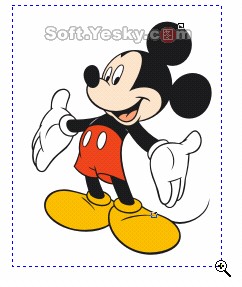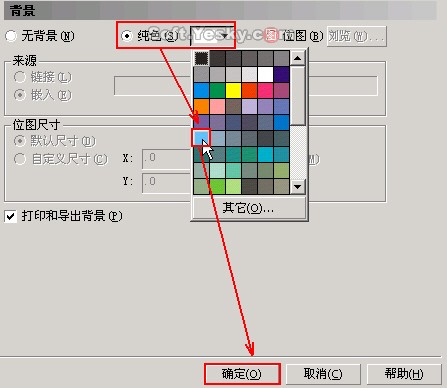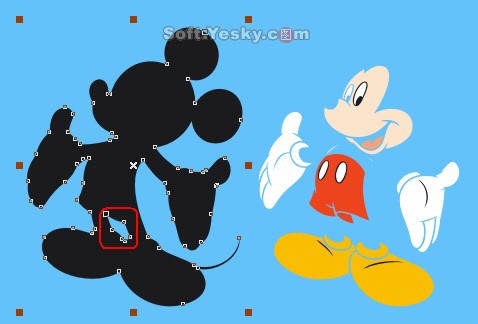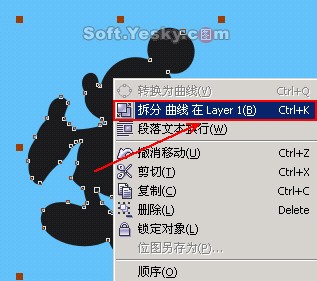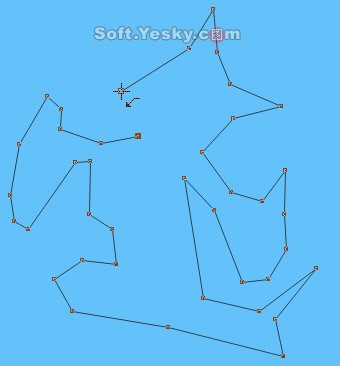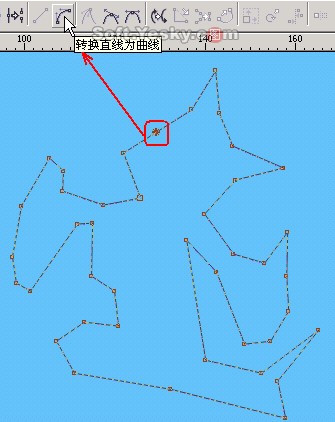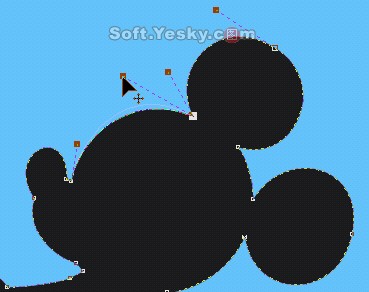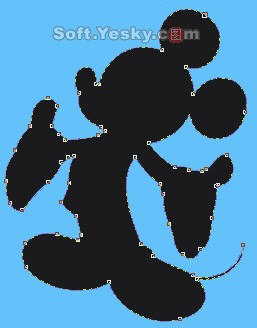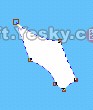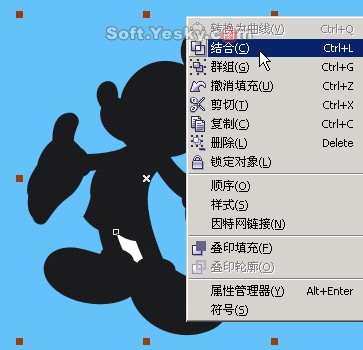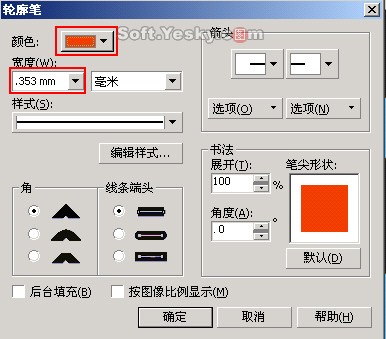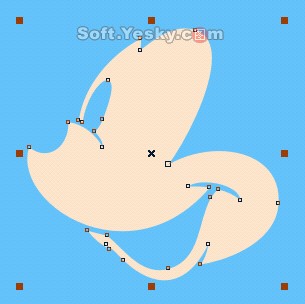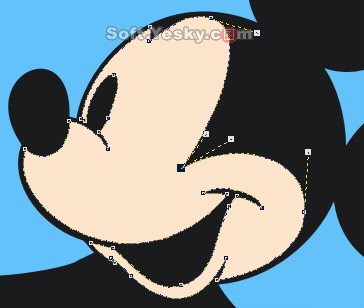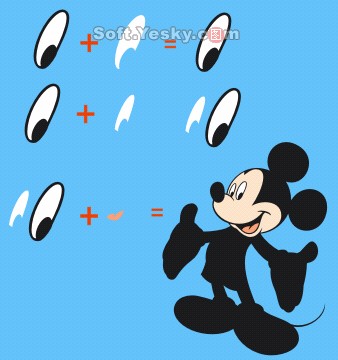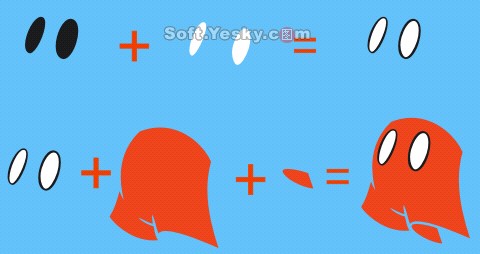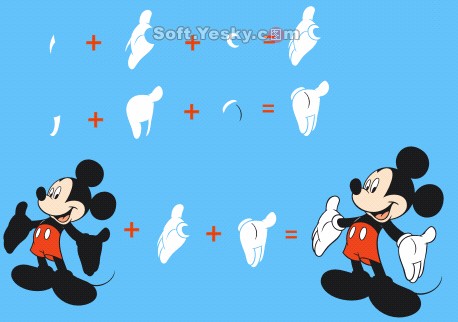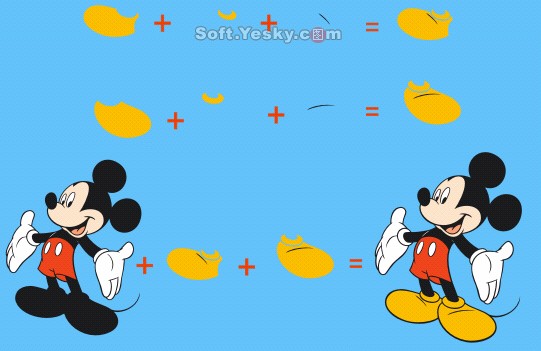在学习中遇到问题可以到 论坛 发贴交流!
本例介绍运用CorelDRAW绘制可爱的迪斯尼卡通形象米老鼠,教程详细讲解了绘制米老鼠的详细过程,并给出了每个部位的结构分布图,主要学习圆形工具、贝塞尔工具、形状工具、文本工具的应用,对掌握CorelDRAW常用绘图工具的运用很有帮助,希望朋友们喜欢~~
朋友们一定看过动画片米老鼠与唐老鸭的动画片吧?今天就是要教大家绘制卡通的米老鼠(Mickey mouse)。不过今天我们不像以前讲实例一样一步一步地来讲,而是着重介绍绘制思路。一个动画片或是图像的形成必须靠设计人员精心的设计与创意。有些朋友经常在照着实例来学习,可如果把实例的文章放在一边,自己绘制就会画不出来,原因是什么呢?那就是因为在他们的大脑里只注重在于制作出这个东西,却忘了学习设计制作的思路。
主要工具:圆形工具、贝塞尔工具、形状工具、文本工具等
下面先给大家看一下米老鼠的原图,本文只介绍其中一种造型的绘制方法,原文件中会给出一套米老鼠的动作给大家参考,可以直接导入CorelDRAW中进行分析。
需要源文件的朋友可以到这里下载:http://bbs.jcwcn.com/viewthread.php?tid=299689



一、导入分析
看源文件是最好的学习方法,可以看看别人的作品是如何制作的,用什么方法来做。完成效果如图
(1)首先在标准工具栏上单击
(2)然后按F2(转换到放大镜),框选导入后的米老鼠,将它放到合适大小。
(3)按空格键转换到
(4)由于米老鼠的某些元件是白色的,所以要改变一下背景颜色,选择菜单中版面下的页面背景,打开页面背景对话框。
(5)在打开的背景设置对话框中选择纯色,并在下拉颜色选择框中选择天蓝色,单击确定按钮,设置完毕。
(6)先将黑颜色底色拖到一边,大家可以看到,这个黑底色下方就一个变形的方块(用红框框住)。
提示:一般抠图或是手绘图都是先绘制出黑色底图,再绘制作其它部分,进行填充,这是最规范最有效的方法。在设计、制版等各方面都有用到。
(7)为了看清这个黑色底图是如何做的,在这个黑底图上单击右键,在单中选择拆分曲线在Layer 1(快捷键为Ctrl+K)。
(8)将黑底拖开,大家可以看到,这个黑底图是由一个全黑图+一个异角形组成的,大家再把其它身体元件拖开看看它们的组成。
提示:要经常使用快捷键,这样才能提高工作效率。如果找不到各种工具栏、调色板、泊坞窗,可以在窗口菜单中看到各项,并在下级菜单中进行选择操作。
[next]
二、各元件制作
1.背景
(1)绘制封闭直线图形
在工具栏中选择贝塞尔工具
提示:大家可以自由发挥,关键在于调整。
(2)利用(形状工具)进行调整
然后再选择
最后大家可以清楚的看到各个节点(如果有调不准的地方可以把源文件导入进行参照。)
源文件下载:http://bbs.jcwcn.com/viewthread.php?tid=299689
(本文来源于图老师网站,更多请访问https://m.tulaoshi.com/coreldraw/)(3)元件结合形成底图(在此我们把不同的图形部分称为元件)
再绘制一个填充为白色的小元件,这是两条腿中间的空白部分,得留出来。
绘制完后放在合适的位置,按下Shift键将两个元件都选中后在元件上单击右键选择结合(快捷键为Ctrl+L)。结合后就变成了刚才的黑色底图了。最后在调色板中用右键单击
[next]
三、其它部分的制作
在背景底图上单击右键,在菜单中选择命令,这样能将背景底图锁定,以免在绘制其它元件时进行误操作。
1.脸部绘制
按下F12调出轮廓笔对话框,设置颜色为红色,宽度为0.353mm。
选择
其过程就是:
脸部分的制作如下图所示:(不太会的朋友可以参考源文件)
源文件下载:http://bbs.jcwcn.com/viewthread.php?tid=299689
(本文来源于图老师网站,更多请访问https://m.tulaoshi.com/coreldraw/)2.身体其它部分制作:其实制作方法与前面详细讲过的脸部一样,但是手工绘制最大的难度就是耐心与细心。
到此,一个可爱的米老鼠就制作完成了。用